手机5步抠人像,换背景,合成两张图:
楼主所说的“自己的照片”不知是否指“自拍或人像照片”?
想合成两张照片,一些手机后期软件就能实现——主要借助“双重曝光”功能。
比如:将上面美女图,移到另一张上_基本操作就是——抠出人像,更换背景,双曝合成两张。
具体如何用手机制作,需要的后期工具,小月整理成详细步骤,有兴趣的伙伴可动手试试。
一、需要的手机APP:
手机打开(或下载)picsArt——创意特效工具(免费下载,使用过程中如提示“免费试用3天”,请点击关闭(或跳过),避免有其它收费,我们可放心继续使用)
二、手机如何制作?
_前期准备(两张图):1张人像(边缘清晰,不复杂)、一张适合的背景图
我们会分为两部分完成:抠出人像、更换背景
手机后期抠人像图:
第一步:插入人像原图1-点击“+”
2-选择“编辑”(新版本,点击右上方“所有照片”)
3-从手机相册中选择人像原图
第二步:抠出人像画面(涂抹功能)1-点击“工具”
2-选择“剪影”(提醒:新版本的“剪影”就在首页工具栏,不需要从“工具”中查找)
3-点击“人像”按钮,软件会智能选取人像区域(如果没有这个按钮,可手动涂抹)
4-被选中区域为红色
智能选取后,我们还要进一步手动选取细节。
6-选择“橡皮擦”工具
7-可调细笔刷,更便于涂涂抹
8-放大开始涂抹(修复)人像边缘
9-涂抹完毕后,点击“保存”
第三步:先保存好抠完的人像图1-点击“右箭头”(或下一步)
2-选择“照片”,点击“保存”
换背景,合成两张图:
完成了比较重要的“抠图”任务,接下来,我们将把刚保存的人像剪影图,放在另一张照片上(也就是更换背景),相对简单一些。
第一步:先后插入另一张风景图、人像剪影1-按之前操作,插入一张风景照片
2-点击“添加照片”
3-从相册中找到之前保存的“人像剪影”照片
4-点击右上角“添加”
第二步:调整合成效果1-将人像剪影移至适合的位置(与背景图)
2-选择“调节”工具
3-调整人像前景的“亮度、对比度”等(主要是将人像剪影与背景的色调吏融合)
4-选择“FX,选择一款滤镜效果(也可不选择,只要人像已与背景融合即可)
调整完毕后,就是保存合成图(按以下操作即可)
刚刚我们通过详细的五步,用手机将一张自己的照片,放在了另一张图。
不要看着好像很复杂,一些细节步骤操作中很快能完成,需要多多练习,自然熟能生巧。

评论列表(3条)
我是05号的签约作者“隆智颖”
本文概览:手机5步抠人像,换背景,合成两张图:楼主所说的“自己的照片”不知是否指“自拍或人像照片”?想合成两张照片,一些手机后期软件就能实现——主要借助“双重曝光”功能。比如:将上面美女...
文章不错《怎样在加上自己的照片?》内容很有帮助